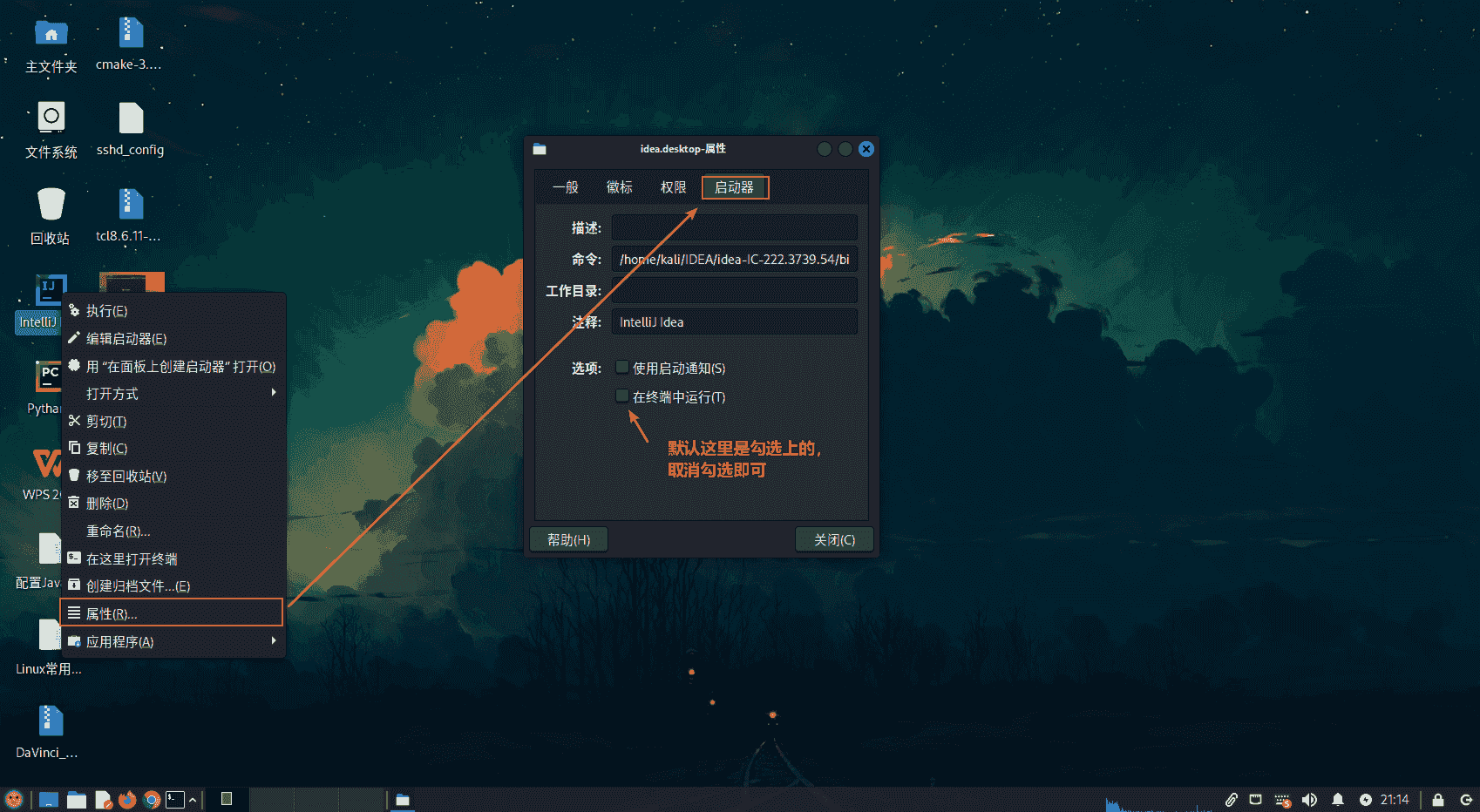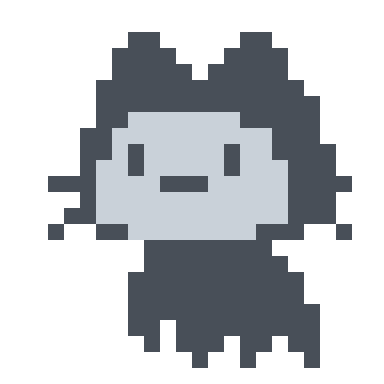Ubuntu创建桌面快捷方式
创建桌面快捷方式
方法一
给IntelliJ Idea、Pytharm创建桌面快捷方式,打开终端,输入一下命令
sudo apt-get install gnome-panel //下载gnome-panel
cd 桌面 //进入桌面,快捷方式要创建在什么地方则进入到那个文件里面
gnome-desktop-item-edit . --create-new //创建快捷方式因为创建的桌面快捷方式一旦启动就会连同启动终端,但用上面的方法创建的桌面快捷方式打开就不会弹出终端了
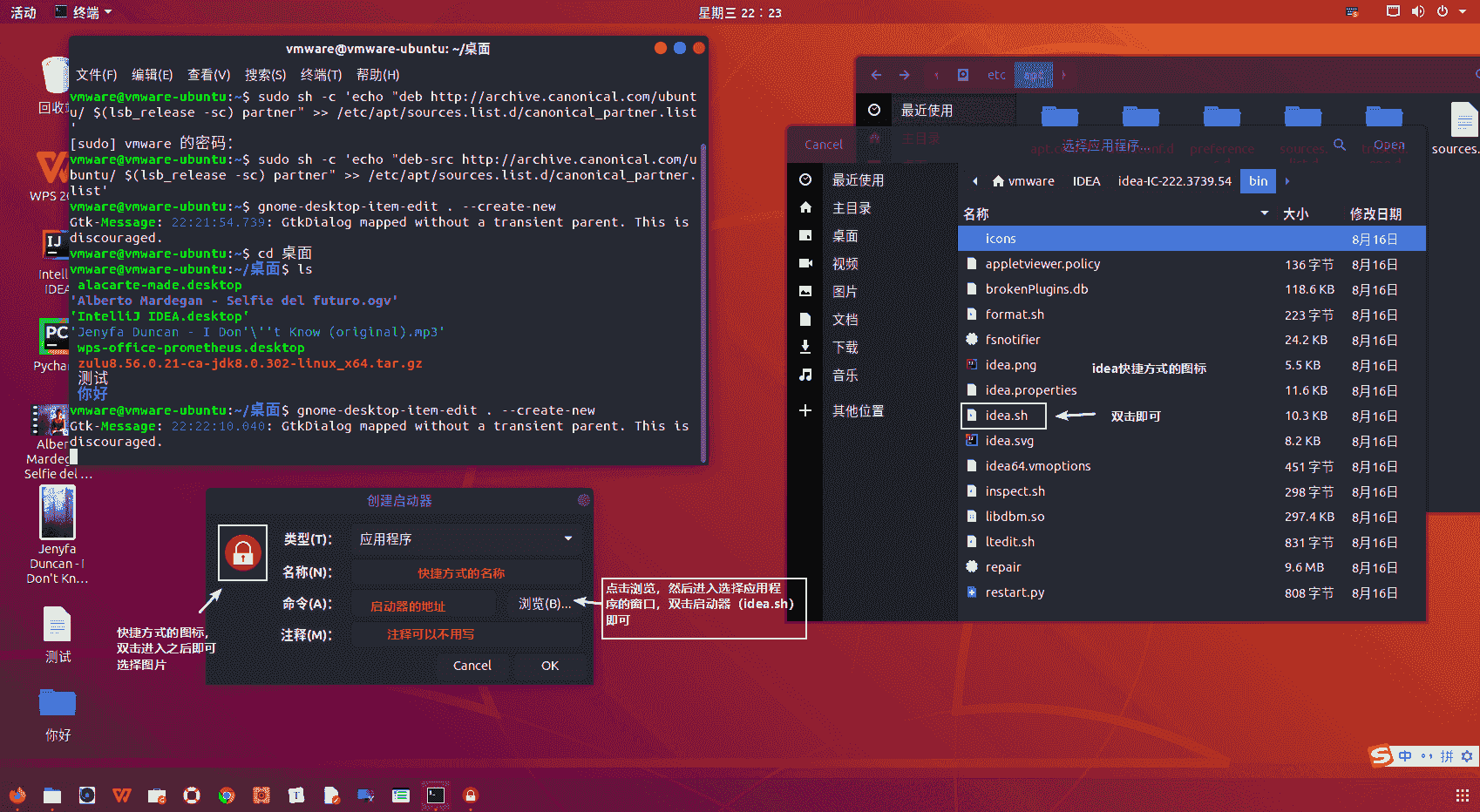
方法二
以pycharm为例,下载解压后的Pycharm是一个命令行脚本。每次都要用命令行去打开,很烦人。我们可以将其做成桌面快捷方式(桌面图标)。
1.先复制一个做参考
在/usr/share/applications文件夹中,复制一个后缀名desktop的文件(如Python3.desktop)到桌面上。这是一个文本文件。
2.修改文件
修改文件名称,后缀名desktop不能变。
修改改文件内容。下面的Terminal我改成了false。修改后,尽管这个命令本身是一个Terminal脚本,但运行的时候不会显示出来。
[Desktop Entry]
Name=pycharm
Comment=pycharm (v2020.3)
Exec=/ml/pycharm-community-2020.3.2/bin/pycharm.sh
Icon=/ml/pycharm-community-2020.3.2/bin/pycharm.png
Terminal=false
Type=Application
Categories=Development;
StartupNotify=true
NoDisplay=true3. 允许执行
在文件图标上右键,选择Allow Lauching。
双击执行即可。
xfce创建快捷方式
如果是别的桌面环境比如xfce可以参考这篇文章,虽然是已gnome桌面环境为参考,但是操作方式差不多,Ubuntu安装IntelliJ Idea及图标创建
然后打开创建的桌面快捷方式还是会显示终端,右键该快捷方式,选择属性,然后在点击启动器,下面有个 在终端中启动 ,取消勾选,这样就不会弹出终端了
kde没有试过自行测试吧,估计创建的方式和 Ubuntu安装IntelliJ Idea及图标创建 差不多